Грешка при повторно анализ на пакета с Android - причините и методите за решаване

- 558
- 76
- Sheldon Heller
Популярността на Android до голяма степен се обяснява с кода на отворения код на операционната система, който отваря почти безгранични възможности за разработчиците. Благодарение на тези свойства на ОС, потребителите са изправени пред различни грешки. Едно от най -често срещаните е „разпадане на разрушаването“. Най -често се случва при опит за инсталиране на неподходящ софтуер или повреден файл. Помислете за причините и методите за решаване по -подробно.

Методология за решаване на грешката „анализиране на пакет“ на Android.
Причините за такъв проблем
Грешката е много популярна и обикновено означава да се опитате да изтеглите и инсталирате нови приложения за Android от Google Play Store. Има доста причини за появата на изскачащо съобщение, както и начини за решаване на проблема. Ето най -често срещаните от тях:
- Грешка може да бъде причинена от повреда на манифестните файлове по време на актуализация на облака на ОС или персонализиран софтуер.
- APK файлът може да се повреди поради неправилно или непълно изтегляне.
- За да изтеглите и инсталирате програми от неизвестни източници, се изисква подходящо разрешение. При липса на такова разрешение шансовете за отказ на увеличаването на пакета се увеличават.
- Някои приложения не са съвместими или не се поддържат в най -новите и актуализирани версии на Android.
- Основната причина за грешката също е антивирус и други приложения за почистване.
Но описаните причини не зависят от заявлението. Грешка в анализа на данните може да възникне един или повече от тях. Но по -важно, за да се отървете от проблема.
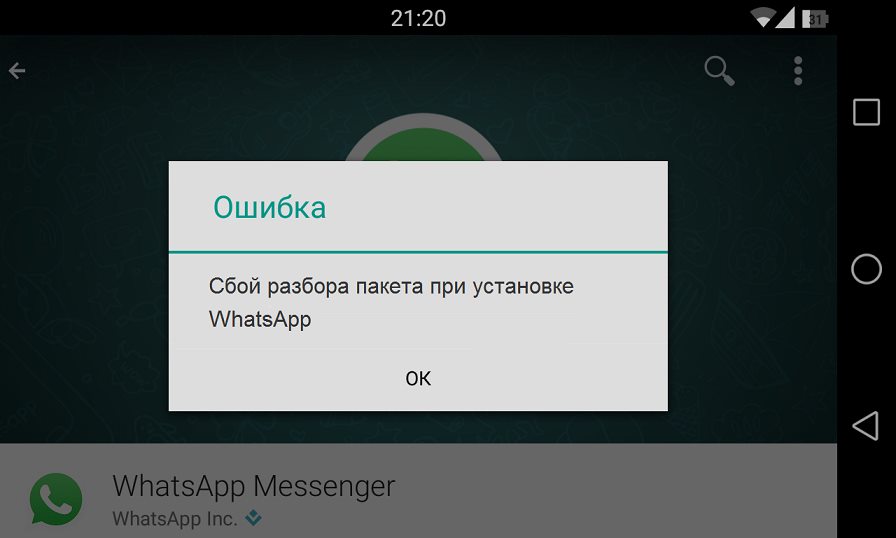
Как да отстраним проблема
Какво да направите, когато се появи грешка „анализиране на повреда в пакета“? Преди да се опитате да премахнете проблема с анализа на пакета, препоръчително е да направите резервно копие, за да се сведе до минимум рискът от загуба на данни. Корекцията на всеки проблем с Android може да доведе до загуба на вашите лични документи и файлове. Днес има много софтуерни продукти, които позволяват архивиране на данни от телефона. Помислете за процедурата на примера на програмата DR.Fone - Android Backup & Restore. Основните функции и предимства на приложението:
- Селективно архивиране само на най -важните файлове от вашето Android устройство.
- Изтеглете резервни копия от акаунта в iCloud и избирателно извличайте данни от тях.
- Всички ваши данни ще бъдат предадени безопасно, без да рискуват да бъдат повредени или изтрити.
- Fone може да управлява текстови съобщения, снимки и видеоклипове, контакти, приложения и много други типове данни.
- Предварително преглед на запазени или възстановени данни.
След като създадете резервно копие на устройството Android, вече няма да се притеснявате за загубата на данни. Ако, когато се опитвате да коригирате грешката в анализа на пакета, ще загубите данните, запазени на джаджата, просто стартирайте DR.Fone - Резервно копие и възстановяване и възстановяване на резервно копие на устройството.
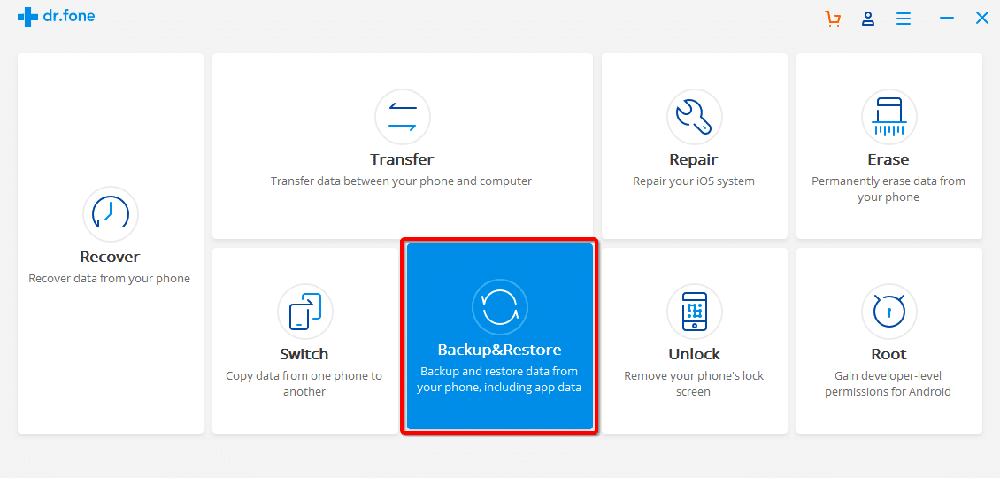
Как да направя резервен Android:
- Изтеглете и инсталирайте програмата DR на вашия компютър.Fone - Резервно копие и възстановяване. Можете да направите това от уебсайта на разработчиците.
- Свържете устройството Android с помощта на USB кабел към компютъра и стартирайте DR.Fone.
- Кликнете върху „Резерв и реставрация“ в главното меню и изберете „Backup“.
- В прозореца, който се отваря, изберете типа данни, който трябва да бъде запазен.
- Щракнете върху "Резервно копие" и след няколко минути операцията ще бъде завършена.
След няколко минути време можете да гарантирате безопасността на личните данни на смартфона.
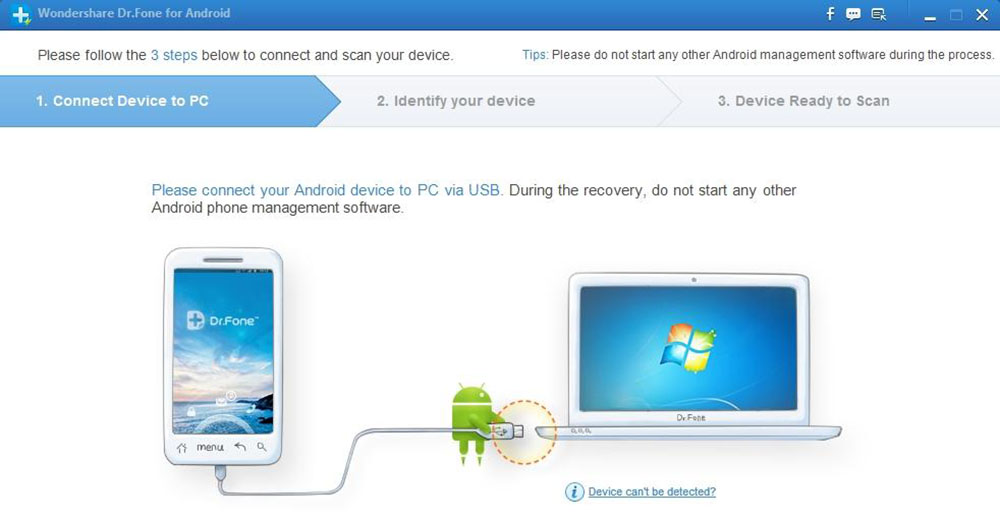
Използвайте старата версия на приложението
Можете да използвате старата версия на приложението, тъй като те могат да бъдат съвместими с устройството. В много случаи новите версии на приложенията не са съвместими с по -старата версия на Android OS. Затова е по -добре да заредите всяка стара версия на програмата. Обикновено можете да направите това на официалния уебсайт на разработчика, на пазара за игра или на големи форуми на програмисти.
Позволете инсталацията от неизвестни източници
Инсталирането на приложение от други източници, а не от Google Play Store, е забранено по подразбиране. За да разрешите този проблем, включете „Разрешете инсталирането на приложение от други източници“. Ето какво трябва да направите:
- Отидете на „Настройки“ и изберете „Приложения“.
- Сега маркирайте опцията за инсталиране на приложението на приложението от неизвестни източници.

Включете USB отстраняване на грешки
Много USB отстраняване на грешки не е необходимо за много, въпреки че осигурява достъп до някои допълнителни функции, възможности и настройки на джаджата, недостъпни за обикновен потребител. За да активирате USB отстраняването на грешки, за да коригирате грешката „анализиране на анализа“, следвайте следните действия:
- Отидете на "Настройки" и изберете "на устройството".
- Сега щракнете върху "номера на монтажа" непрекъснато седем пъти.
- Когато видите изскачащ прозорец с надпис „Сега сте разработчик“, върнете се към „Настройки“.
- На тази стъпка изберете „За разработчици“ и включете „Грешен WUSB“.
Това трябва да реши проблема. Ако не, отидете на други методи.
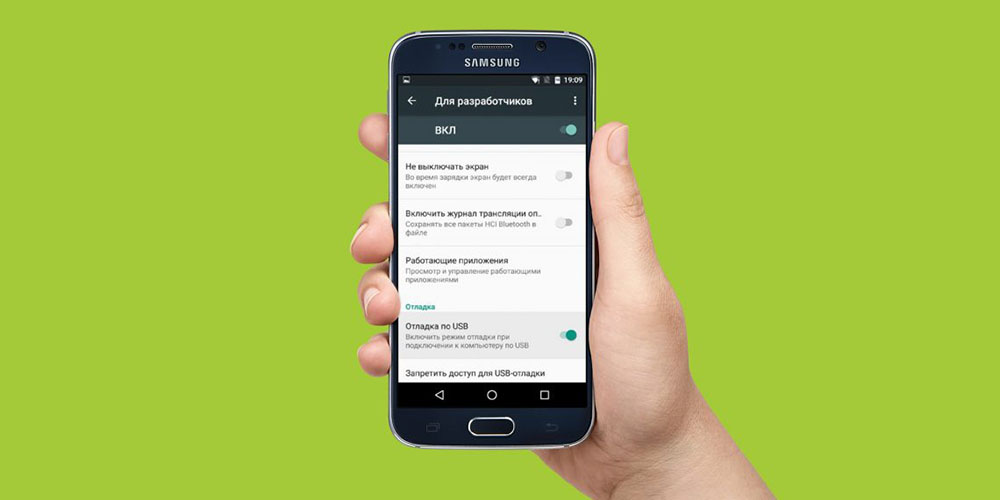
Проверете файла APK
Непълната и неправилна инсталация на приложението може да доведе до повреда на файла .Apk. Уверете се, че сте изтеглили файла напълно. Ако е необходимо, изтрийте съществуващото приложение или неговия файл .APK и преинсталиране на софтуер от Google Play Store. Това е необходимо, така че да е съвместимо със софтуера на вашето устройство.
Използвайте мениджъри на файлове
Някои устройства показват съобщението "анализиране на пакет" при инсталиране на приложения на SD картата. Използването на мениджъри на файлове като Andexplorer или Root Explorer или инсталирането на десните и подходящи APK файлове също трябва да реши този проблем.
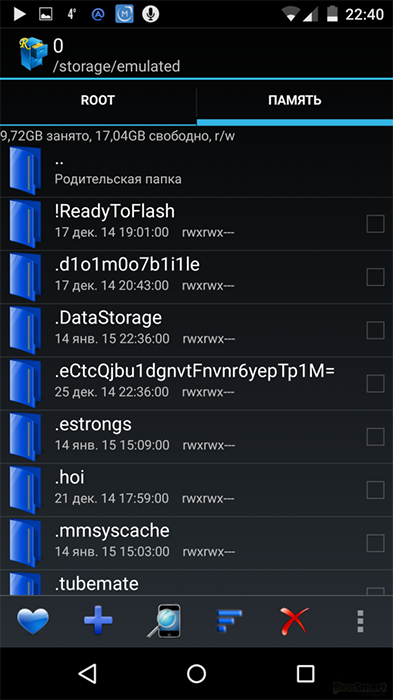
Проверете файла с манифест на приложението
Корекции във файлове .APK може да доведе до грешки в анализа. Промените във файла на приложението могат да бъдат направени чрез промяна на неговото име, настройки на програмата или по -сложни конфигурации. За да предотвратите повреда на файла на приложението, уверете се, че сте превърнали всички промени и възстановите първоначалното му състояние.
Изключете антивирусни и други приложения за клиники
Антивирусният софтуер и други приложения за почистване са много полезни за защита от повреда на вашето устройство чрез вредни комунални услуги. Понякога обаче подобни програми също не позволяват използването на други безопасни приложения. Не е необходимо да премахнете антивируса завинаги, просто го изключете по време на инсталацията. За това:
- Отидете на „Настройки“ и изберете „Приложения“.
- Изберете приложението Antivirus, щракнете върху "Изтриване" и след това щракнете върху "OK".
Сега изтеглете и инсталирайте правилното приложение отново. Щом това е направено, не забравяйте отново да инсталирате антивирус.
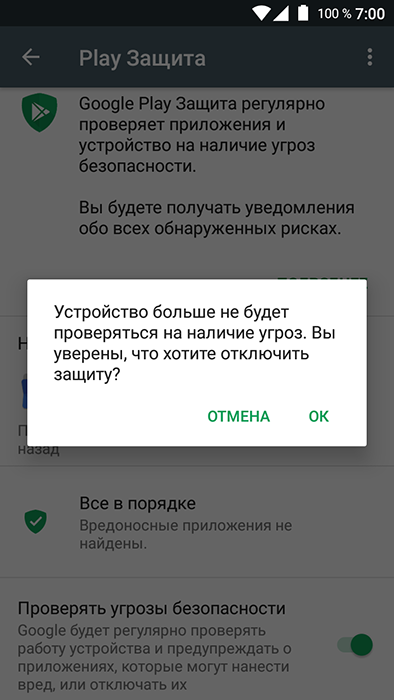
Извадете кеша и магазина за игра на бисквитки
Почистването на кеша на Play Store значително разтоварва платформата Android Market, изтривайки всички ненужни данни. За да премахнете кеша на Play Store, следвайте инструкциите по -долу:
- Стартирайте Google Play Store.
- Отидете на "Настройки".
- Изберете "Общи настройки", след това "почистете историята"/"за цялото време".
KESH, бисквитки и други ненужни пазарни файлове за игра ще бъдат изтрити и проблемът трябва да изчезне.
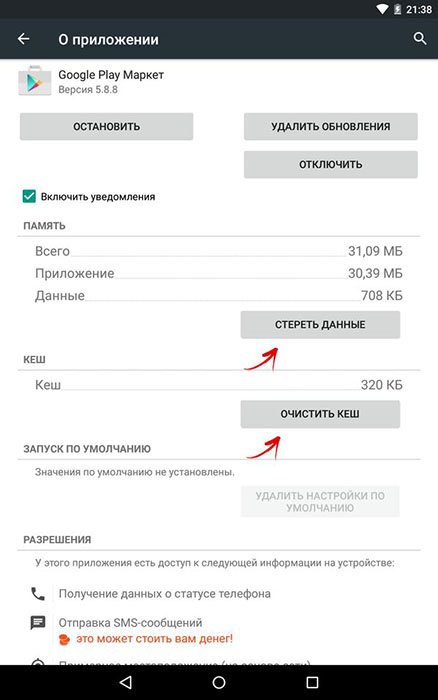
Почистете повредения инсталатор на данни
Мениджърът на пакета е приложение в Android OS, което инсталиране на външни APK файлове. Този мениджър на пакети, като правило, съхранява не повече от няколко килобайта данни, но понякога тези данни също могат да бъдат повредени. За да поправим това, ще изчистим неговите данни в кеша.
- Отидете на настройките / приложенията, за да видите списъка на всички приложения, инсталирани на вашето устройство.
- Кликнете върху меню от три точки и след това „Показване на системни приложения“, за да ги покажете в списъка.
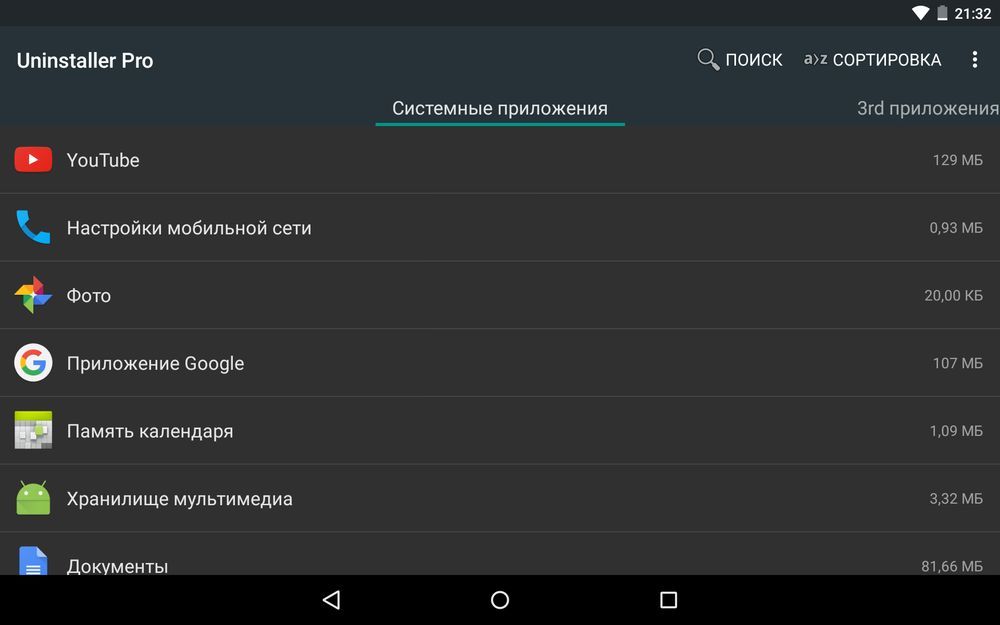
- Изберете инсталатор на пакет от този списък.
- Кликнете върху „Спри“ и отидете на „Управление на данни“.
- На екрана „Управление на данни“ щракнете върху „Почистете данните“ и „Почистете кеша“.
Презаредете устройството.
Проверете съвместимостта на версиите на приложенията и ОС
Ако грешката в анализа не е изчезнала, тогава трябва да се уверите, че приложението, което се опитвате да инсталирате, е наистина съвместимо с версията на Android на вашето устройство. Доста лесно е да го направите:
- Отворете магазина за игра и отидете на страницата на приложението, която се опитвате да инсталирате.
- Превъртете до секцията Допълнителна информация и намерете реда "необходимата версия на Android". Тук е посочено коя версия на Android е необходима за това приложение. Ако тази версия не съответства на версията на Android, която използвате на вашето устройство, приложението няма да бъде инсталирано или стартирано.
Невъзможно е да поправите това технически, но можете да опитате да се свържете с разработчика, за да получите допълнителна помощ от секцията за разработчици до „допълнителна информация“. Можете също да видите дали има алтернативни програми с подобни функции в магазина за игра.
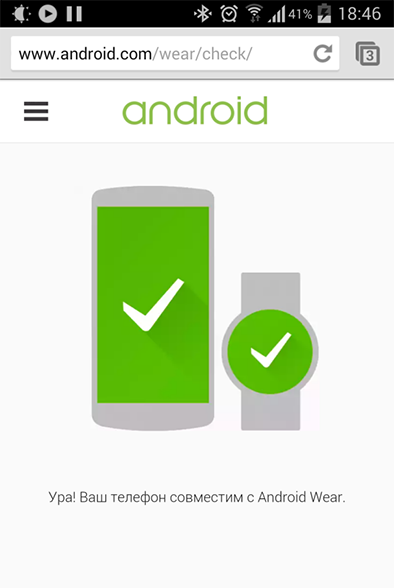
Прехвърляне на данни от устройството
За съжаление има малка вероятност нито една от тези корекции да облекчи проблема. Това обикновено означава, че хардуерната поддръжка на устройството е неизправност. В този случай трябва да се свържете с сервизния център, където специалистът ще може да оцени проблема и да идентифицира неизправността. Ако е така, тогава трябва да прехвърлите данни от вашия смартфон. Помислете за процедурата на примера за използване на функцията за прехвърляне на DR.Fone.
Функции и възможности на командата за прехвърляне:
- Прехвърляне на медийни файлове на iTunes на устройството Android.
- Извличане на данни от устройството Android или iOS и го добавете към iTunes Media.
- Управление на всички данни (снимки, видеоклипове, музика, контакти, приложения и т.н. Д.).
- Преглед и извличане на определени файлове от съхранението на вашето устройство.
- Премахване на няколко приложения едновременно, включително трета страна и предварително инсталирани приложения.
- Преглед на всички файлове с помощта на функцията Explorer.
Как да извлечете данни от Android:
- Инсталирайте и стартирайте DR.Fone.
- Свържете устройството си с Android и изберете в главното меню на програмата "Transfer".
- На навигационния панел в горната част на прозореца отидете в раздела „Снимки“.
- Използвайте страничния панел, за да видите вашите фотоалбуми и изберете снимки, които трябва да бъдат запазени на компютър.
- Натиснете иконата за експортиране върху вашите снимки и изберете „Експортиране за компютър“.
- И накрая, изберете папка за експортиране на снимки. Повторете този процес с други достъпни видове данни (например музика, видео, контакти и т.н. Д.).
Всичко, което трябва да направите, е да инсталирате DR.Fone - Android Transfer, свържете устройството си, маркирайте данните, които трябва да запазите, и изберете място, за да запазите. И готов!
Нулирайте се в фабричните настройки Android
Нулиране на фабричните настройки Android трябва да бъде последният метод. Не забравяйте да направите резервно копие на всичките си данни в акаунта на Google или на Pen Drive, тъй като този метод делектира всички медии, съдържание, данни и други файлове, включително настройките на вашето устройство. За да нулирате настройките на устройството, следвайте следните действия:
- Отидете на "Настройки".
- Изберете "Резервно копие и нулиране".
- На тази стъпка изберете „Нулиране на фабричните данни“ и след това „Нулиране на устройството“, за да потвърдите нулирането на фабричните настройки.

Целият процес на възстановяване на фабричните настройки на устройството Android може да изглежда досаден, рисков и натоварен, но помага да се фиксира Android SystemUI, която спря грешката 9 от 10 пъти. Затова помислете внимателно, преди да използвате този инструмент.
Всички описани препоръки не само ще ви помогнат да се отървете от грешките в анализа на пакетите в Android, но и ще предотврати появата му в бъдеще. Ако вече сте срещнали подобна грешка по друг начин, споделете с нашите читатели в коментарите по тази статия.
- « Функции на облачно съхранение на услуги и правилната процедура за използване
- Методи за коригиране на грешка в xapofx1_5.Dll »

